華碩 AiProtection:開還是關?增強路由器的安全性!

什麼是華碩 AiProtection?它有什麼作用?如何在華碩路由器上啟用 AiProtection。如何評估和改進我的網絡安全。
Windows 10 中的搜索功能隨著操作系統的每個新版本而不斷發展。它現在比以往任何時候都更強大、更完整。無論您是想查找文檔、應用程序、照片、文件、文件夾、電子郵件,還是進行網絡搜索,Windows 10 中的搜索幾乎可以找到任何內容。儘管您可以在需要時立即開始使用它,但最好花一些時間將搜索配置為按照您喜歡的方式工作。就是這樣:
內容
注意:如果您在互聯網上搜索有關如何在 Windows 10 中使用搜索的信息時來到這裡,您應該首先閱讀:如何在 Windows 10 中搜索。成為專業人士的十個技巧。我們使用帶有2019 年 11 月更新的 Windows 10 撰寫本文。如果您運行的是舊版本的操作系統,我們將要展示的某些功能和設置可能無法在您的 PC 上使用。
如何打開 Windows 10 搜索設置
在配置 Windows 10搜索的工作方式之前,您必須知道如何進行設置。到達那裡的一種快速方法是單擊或點擊任務欄上的搜索框,按彈出按鈕右上角的選項按鈕(看起來像三個點),然後在菜單中選擇搜索設置。
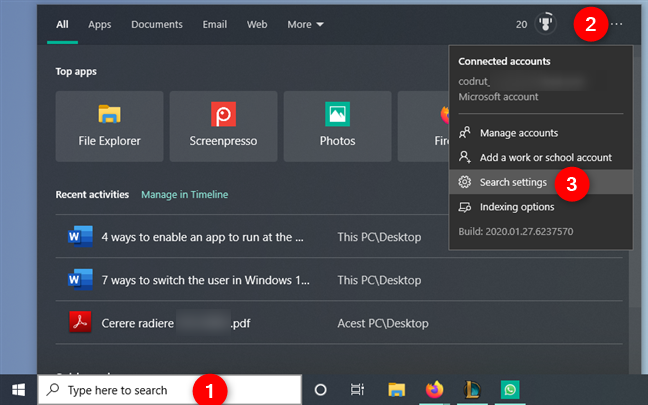
Windows 10 搜索框中的搜索設置
進入搜索設置的另一種方法是打開設置應用程序(鍵盤快捷鍵Windows + I),然後單擊或點擊搜索。
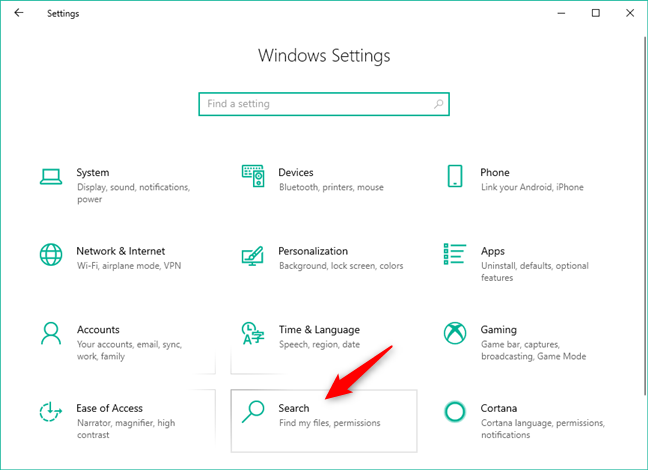
Windows 10 設置中的搜索類別
無論哪種方式,您都應該從“設置”應用程序訪問此搜索頁面:
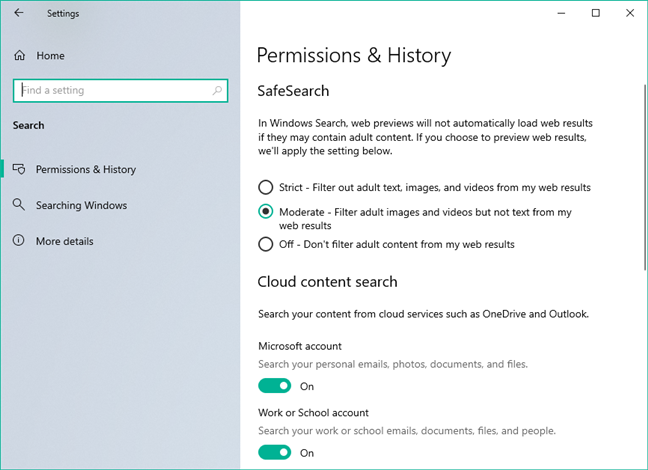
Windows 10 設置中的搜索頁面
現在讓我們看看如何個性化 Windows 10搜索的工作方式:
1. 如何從 Windows 10 搜索中過濾成人內容
關於 Windows 10搜索在您的計算機或設備上的工作方式,您可以更改的第一個設置稱為安全搜索。它允許您選擇是否以及如何過濾網絡搜索結果。默認情況下,Windows 10 會告訴您“在 Windows 搜索中,如果 Web 預覽可能包含成人內容,則不會自動加載 Web 結果。”
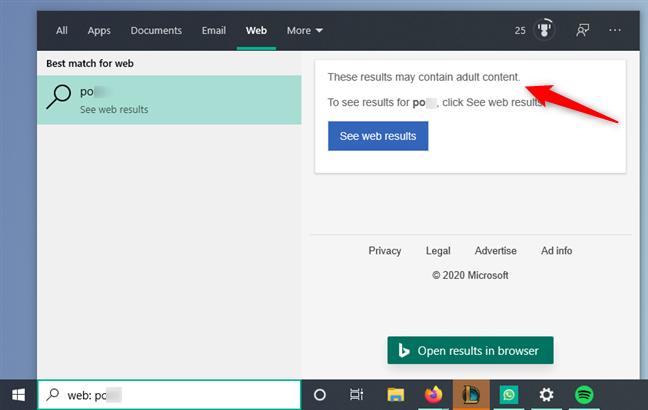
成人過濾器在搜索中的工作原理
但是,如果您選擇在搜索中預覽網頁結果,您可以選擇使用以下三個成人內容過濾器之一:
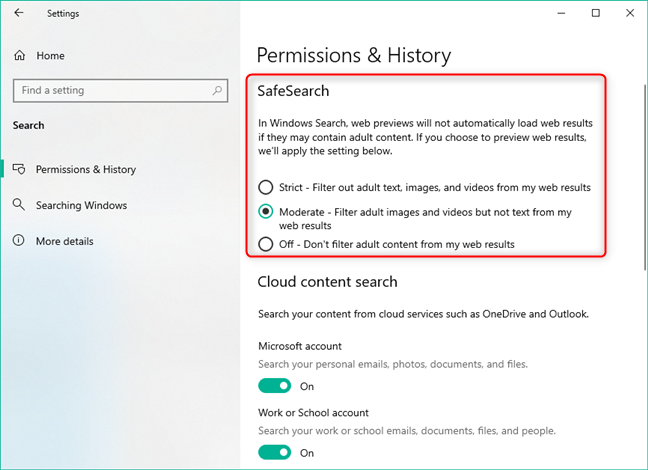
調整搜索成人內容過濾的級別
2. 如何在 Windows 10 搜索中包含來自 OneDrive 和 Outlook 的內容
默認情況下,如果您使用 Microsoft 帳戶登錄 Windows 10,或者如果您在 OneDrive 或 Outlook 等應用程序中連接到您的 Microsoft 帳戶,則搜索可以在您的雲服務中查找內容。這意味著您獲得的搜索結果可以包含個人電子郵件、照片、視頻、文檔、文件和人員等內容。
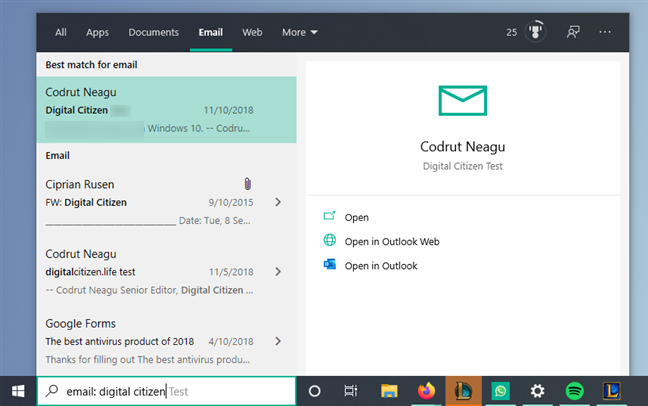
搜索可以包括來自個人電子郵件、照片、視頻等的結果
但是,如果您不希望Windows 10搜索查看您的雲帳戶,您可以阻止它四處遊蕩。在“設置”應用的“權限和歷史記錄”頁面上,有一個名為“雲內容搜索”的部分。在其中,你有兩個開關——一個用於Microsoft 帳戶,一個用於工作或學校帳戶——你可以打開或關閉它們,以啟用或禁用在“個人電子郵件、照片、文檔和文件”中的搜索。
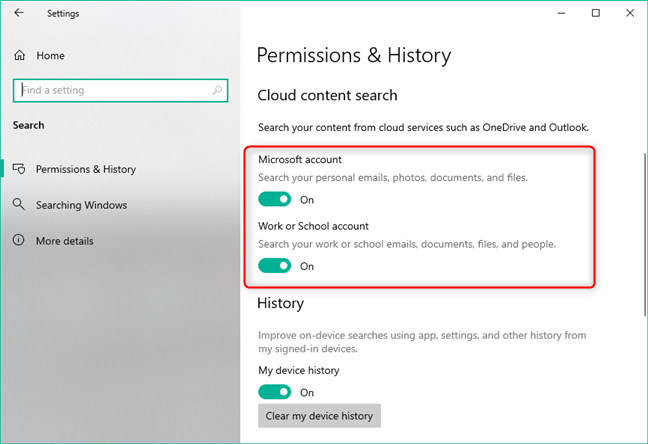
選擇 Search 是否可以查看您的雲服務
3. 如何讓 Windows 10 搜索使用您登錄的其他設備上的歷史記錄
在設置應用程序的同一權限和歷史記錄頁面上,您可以選擇是否希望 Windows 10搜索能夠使用您的歷史記錄。您的歷史記錄分為兩個不同的實體:您的設備歷史記錄和搜索歷史記錄。相應地調用它們中的每一個的開關:
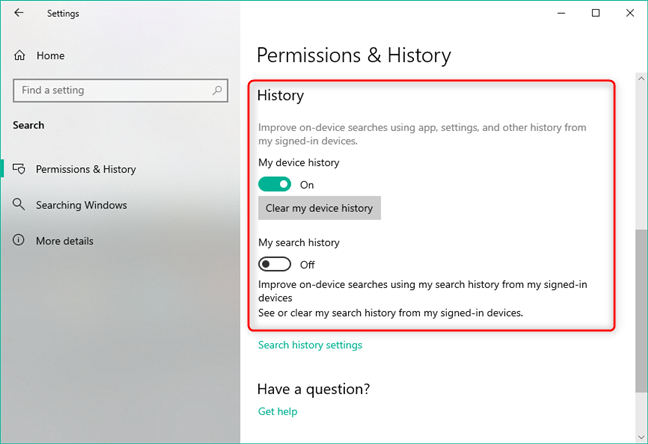
在搜索中配置歷史記錄的使用
在兩個歷史開關下方,您還會獲得一個名為“搜索歷史設置”的鏈接。單擊或點擊此鏈接將打開您的默認 Web 瀏覽器,並將您帶到您的 Microsoft 帳戶隱私網頁,您可以在其中管理您的搜索歷史記錄。
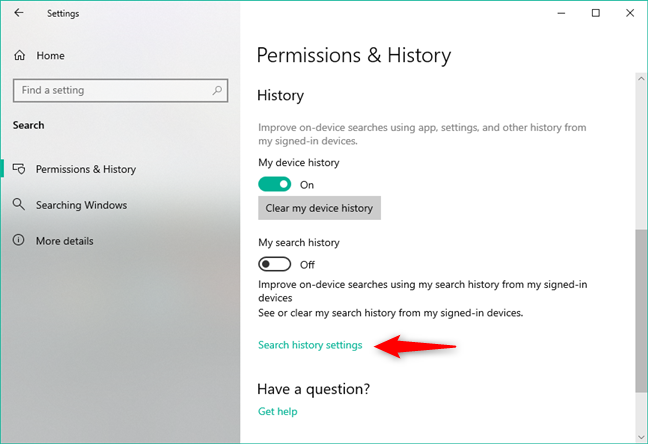
搜索歷史設置鏈接
4.如何選擇Windows 10 Search索引的內容
如果您選擇搜索設置左側的搜索窗口,您可以訪問索引選項。換句話說,您可以在此處告訴 Windows 10搜索哪些類型的內容可以並且由您的計算機或設備編制索引。
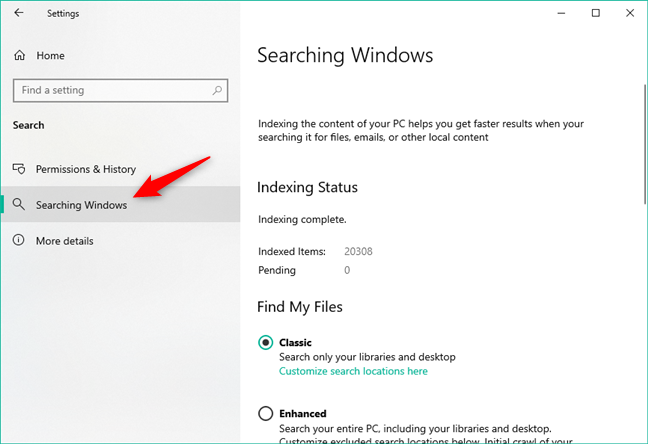
可用於搜索窗口的選項
您在這裡看到的第一件事是來自 Windows 的一條消息,它告訴您“為您的 PC 的內容編制索引有助於您在 [您] 搜索文件、電子郵件或其他本地內容時獲得更快的結果。” 然後,您可以看到索引狀態:您的 PC 是否現在正在索引內容,您的 PC 上有多少項目已添加到索引中,以及有多少項目處於待處理狀態。
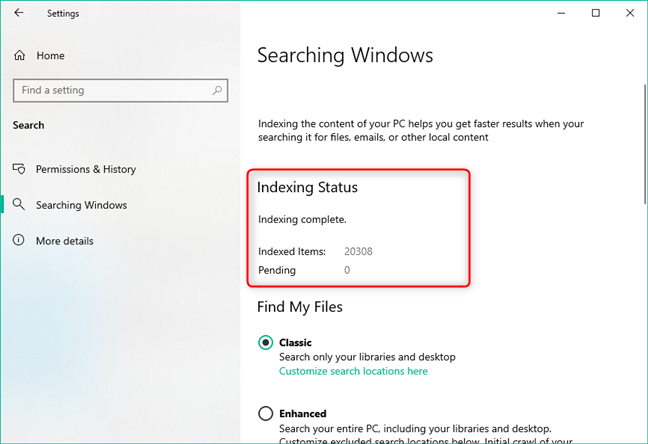
索引狀態
“查找我的文件”設置可讓您選擇 PC 中的哪些位置包含在搜索中。
經典選項意味著 Windows 10搜索只能在您的庫和桌面中查找文件,而增強選項允許搜索查看“您的整個 PC,包括庫和桌面”。
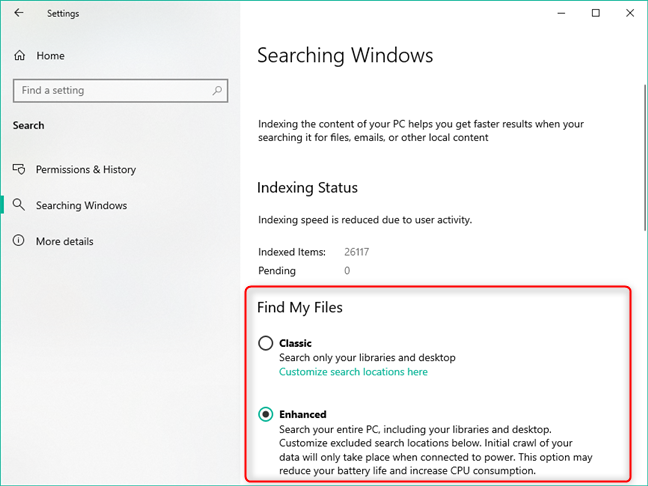
查找我的文件可以設置為經典或增強模式
如果您想使用經典選項,但還想在搜索位置中包含其他文件夾,請單擊或點擊“在此處自定義搜索位置”鏈接。這將打開一個名為Indexing Options的窗口,您可以在其中隨意添加或刪除索引位置。
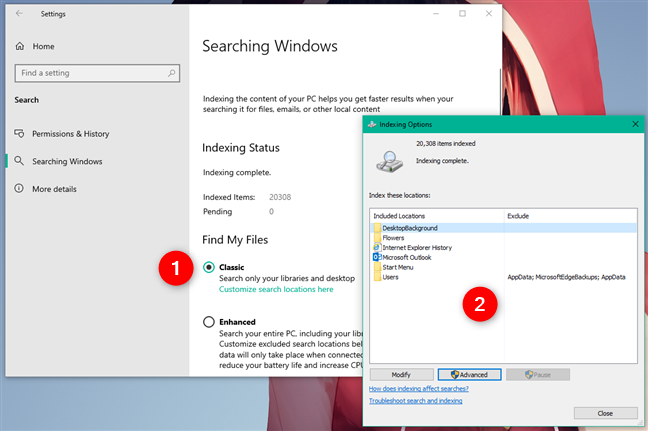
使用經典搜索時,您可以向索引添加或刪除位置
要將您自己的文件夾添加到 Windows 10 的索引中,請單擊或點擊修改。然後,您可以看到可用於索引的位置列表。瀏覽它們,選中您要編制索引的位置,然後取消選中您要從索引中排除的位置。
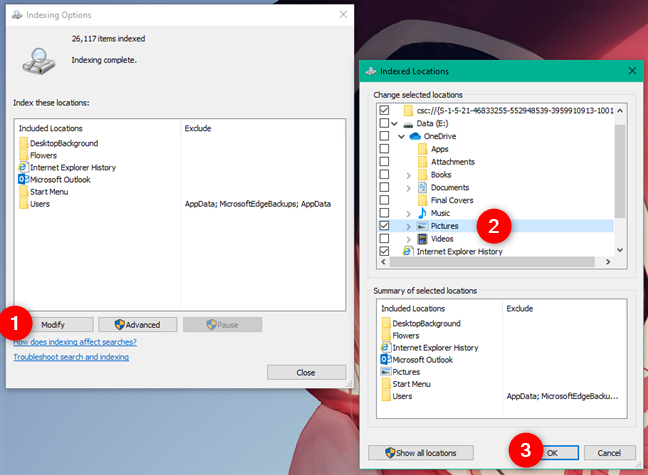
如何從 Windows 10 搜索索引中添加新位置或刪除位置
回到“設置”應用程序,它也會向您顯示排除文件夾的列表,並且在其開頭,您可以單擊或點擊添加排除 文件夾以阻止 Windows 10 對其編制索引。
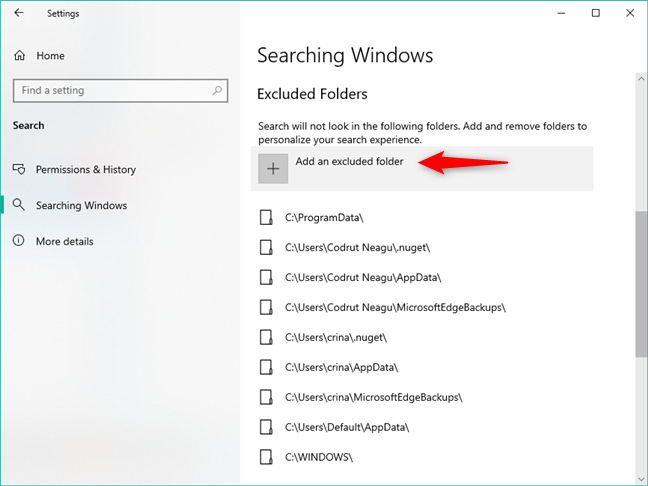
從搜索中排除文件夾
搜索 Windows頁面的最後一部分稱為更多搜索索引器設置,正如 Windows 10 告訴您的那樣,“如果您需要微調 Windows 搜索的方式或位置,或者 Windows 將搜索的文件類型,您可以使用高級設置。 " 單擊或點擊高級搜索索引器設置會打開我們之前討論過的同一索引選項窗口,您可以在其中從搜索索引中添加或刪除位置。
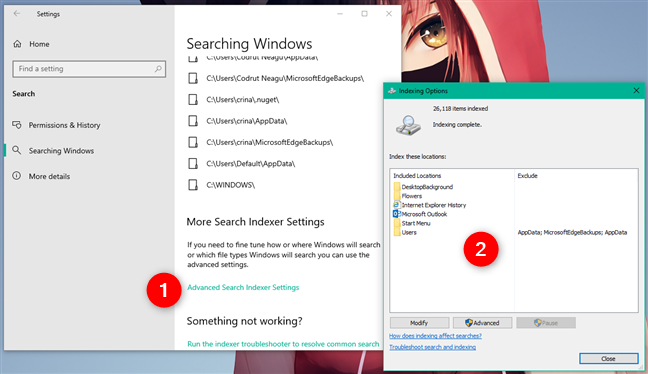
高級搜索索引器設置
5.如何配置搜索索引設置並選擇要索引的文件類型
在“索引選項”窗口中,您不僅可以在搜索索引中添加或刪除位置,還可以訪問高級搜索設置。請注意,您應該謹慎對待這些設置,因為它們可以在很大程度上改變搜索的工作方式,並且做出錯誤的決定可能會破壞或減慢搜索,以及無法返回您可能需要的某些項目。如果您確定需要更改高級搜索設置,請單擊或點擊高級(您需要成為管理員才能執行此操作)。
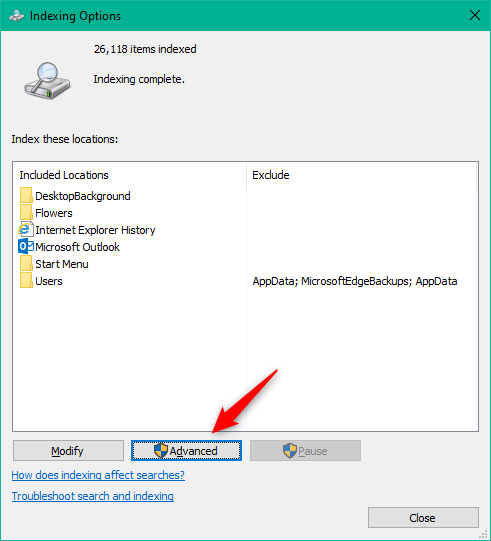
索引選項中的高級按鈕
高級選項窗口有兩個選項卡:索引設置和文件類型。讓我們看看每個都有哪些設置:
在索引設置選項卡上,第一個設置是“索引加密文件”。默認情況下,此設置應處於關閉狀態,並且僅當您要為在使用BitLocker或類似解決方案的全卷加密的驅動器上找到的位置編制索引時才應啟用它。
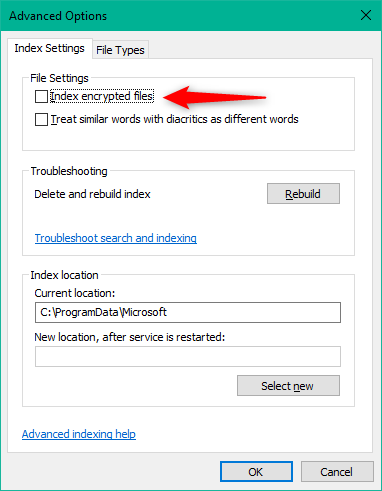
索引加密文件
可用的第二個設置 - “將帶有變音符號的相似單詞視為不同的單詞” - 完全按照它所說的那樣做。如果您使用兩種或多種語言並且保存名稱包含變音符號的文件,您可能會發現它很有用,但您應該知道,如果啟用此設置,則需要重建整個 Windows 10 索引,並且這可能需要很長時間。
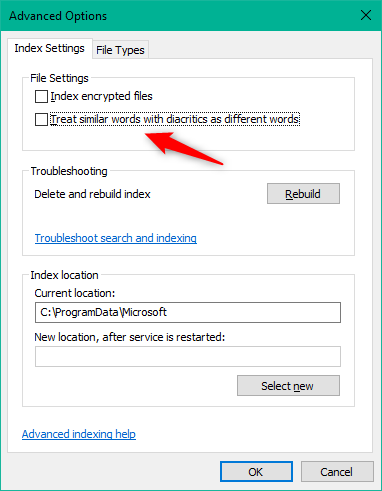
將帶有變音符號的相似詞視為不同的詞
接下來,在疑難解答區域中,如果您認為搜索索引有問題,您可以重建搜索索引。雖然像損壞的索引這樣的問題可以通過重建來修復,但請注意與以前相同的警告:這可能需要很長時間!
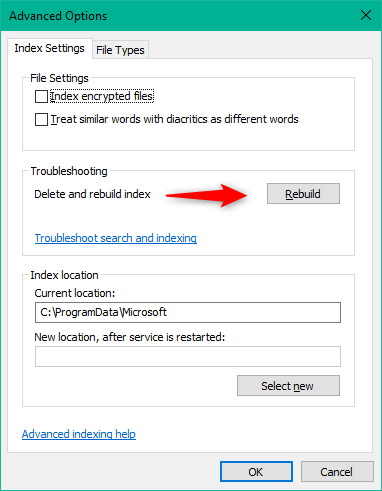
重建 Windows 10 搜索索引
索引設置的最後一個選項是索引位置。默認情況下,Windows 10 將搜索索引保存在C:ProgramDataMicrosoft中。但是,您可以根據需要選擇其他位置。單擊或點擊Select new,選擇位置,按OK保存設置,然後重新啟動 Windows 10 以便它可以開始使用新的索引位置。
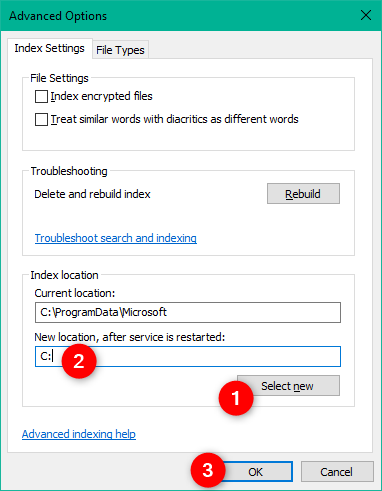
更改 Windows 10 搜索索引的位置
在“文件類型”選項卡上,您可以管理 Windows 10 為哪些類型的文件編制索引。如果您不希望某個類型的文件被索引,只需從列表中取消選中它即可。此外,對於每種文件類型,您可以選擇是否希望 Windows 10 僅索引文件屬性,或者也索引文件內容。
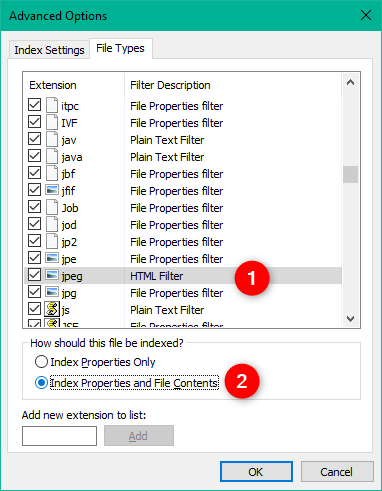
Windows 10 搜索索引中包含的文件類型
最後,如果您發現在索引列表中沒有找到某個文件類型,您可以手動添加。鍵入文件類型使用的擴展名,然後單擊或點擊添加。
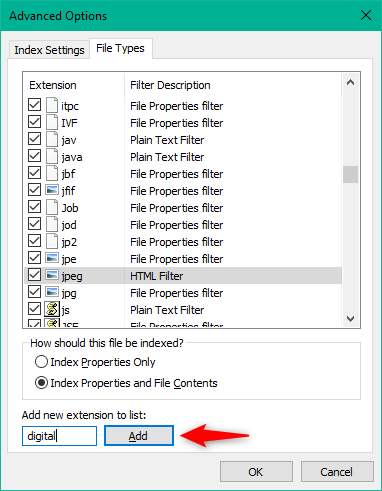
將新文件類型添加到 Windows 10 搜索索引
按確定,您所做的所有更改都將保存。
對於 Windows 10 搜索的工作方式,您有何改變?
這些是您可以針對 Windows 10搜索的工作方式更改的所有設置。你有什麼想要添加到它們的,或者你認為它們已經足夠了嗎?此外,如果您需要有關 Windows 10 中搜索的幫助,或者您有要添加到本指南的內容,請隨時發表評論。
什麼是華碩 AiProtection?它有什麼作用?如何在華碩路由器上啟用 AiProtection。如何評估和改進我的網絡安全。
如何使用 SmartThings Find 找到丟失的三星 Galaxy 設備。查看您將智能手機、平板電腦或智能手錶放錯地方的位置。
如何在 Windows 10 中調高或調低亮度,使用鍵盤、Windows 10 快速操作、設置應用等。
在 Windows 10 和 Windows 11 中進一步探索打開任務管理器的所有方法、快捷方式及其功能。
可用於打開 Windows Defender 防火牆的所有方式、快捷方式和命令,包括從 CMD。
了解如何在 Windows 10 和 Windows 11 中控制音量,使用快速和便捷的方法來調整筆記本電腦、平板電腦或 PC 的音量。
在 Windows 10 和 Windows 11 中打開 Windows 終端的所有方法,包括以管理員身份運行它。
如果您不再需要在三星手機上使用 Galaxy AI,您可以透過非常簡單的操作將其關閉。以下是關閉三星手機上 Galaxy AI 的說明。
如果您不需要在 Instagram 上使用任何 AI 角色,您也可以快速將其刪除。這是在 Instagram 上刪除 AI 角色的指南。
Excel 中的 delta 符號,又稱為三角形符號,在統計資料表中使用較多,用來表示增加或減少的數字,或根據使用者意願表示任何資料。
除了共享顯示所有工作表的 Google Sheets 檔案外,使用者還可以選擇共享 Google Sheets 資料區域或共享 Google Sheets 上的工作表。
基本上,在 iPhone 上刪除 eSIM 的操作也很簡單,我們可以遵循。以下是在 iPhone 上移除 eSIM 的說明。
除了在 iPhone 上將 Live Photos 儲存為影片之外,用戶還可以非常簡單地在 iPhone 上將 Live Photos 轉換為 Boomerang。
許多應用程式在您使用 FaceTime 時會自動啟用 SharePlay,這可能會導致您意外按錯按鈕並破壞正在進行的視訊通話。
當您啟用「點擊執行」時,該功能會運行並瞭解您點擊的文字或圖像,然後做出判斷以提供相關的上下文操作。
打開鍵盤背光會使鍵盤發光,這在光線不足的情況下操作時很有用,或者讓您的遊戲角落看起來更酷。以下有 4 種方法可以開啟筆記型電腦鍵盤燈供您選擇。
有許多方法可以在 Windows 10 上進入安全模式,以防您無法進入 Windows。若要在啟動電腦時進入安全模式 Windows 10,請參閱下方來自 WebTech360 的文章。
Grok AI 現在已擴展其 AI 照片產生器,將個人照片轉換為新的風格,例如使用著名動畫電影創建吉卜力工作室風格的照片。
Google One AI Premium 提供 1 個月的免費試用,用戶註冊即可體驗 Gemini Advanced 助理等多項升級功能。
從 iOS 18.4 開始,蘋果允許用戶決定是否在 Safari 中顯示最近的搜尋。
Windows 11 在截圖工具中整合了 Clipchamp 影片編輯器,以便用戶可以隨意編輯視頻,而無需使用其他應用程式。
漏斗圖通常描述不同階段如何合併為較小的輸出。這是在 PowerPoint 中建立漏斗圖的指南。




















